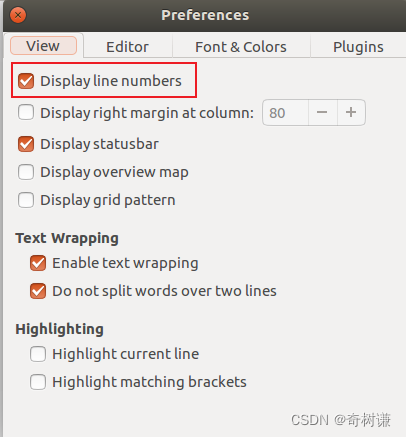微商城手机网站制作公司合肥室内设计公司有哪些
参考:ubuntu系统下切换python版本的方法
文章目录
- python版本问题
- 查看ubuntu下的所有python版本
- 通过apt-get install可以安装不同版本python
- 查看python版本号
- 更新update-alternatives替代列表
- 查看update-alternatives下的python版本
- 切换python版本
- 删除python版本
- python编译问题
- 执行py文件
- 问题1:ImportError:No module named 'msvcrt'
- 问题2:找不到pip指令
- 问题3:pip版本过低
- 升级pip
- 结论:msvcrs 库仅在 Windows 上可用
- gedit使用问题
- 设置行号常显
python版本问题
一般来说安装的ubuntu系统会自带python,此时你只需要:
查看ubuntu下的所有python版本
ls /usr/bin/python*

通过apt-get install可以安装不同版本python
sudo apt-get install python2.7
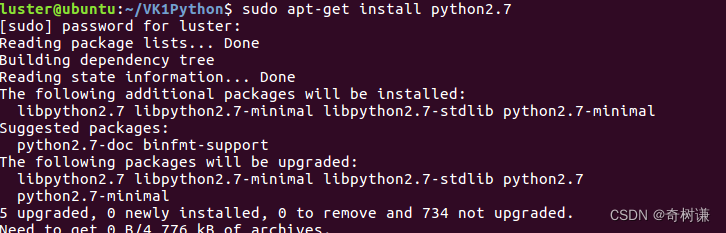
查看python版本号
如果python后面没有跟版本号,可以直接使用“路径 --version 来查看”
python --verison

更新update-alternatives替代列表
$ sudo update-alternatives --install /usr/bin/python python /usr/bin/python2.7 2 # 添加Python2可选项,优先级为2
$ sudo update-alternatives --install /usr/bin/python python /usr/bin/python3.4 1 #添加Python3可选项,优先级为1

查看update-alternatives下的python版本
sudo update-alternatives --list python

切换python版本
sudo update-alternatives --config python
我们在后面输入对应的数字即可选择对应的python版本。
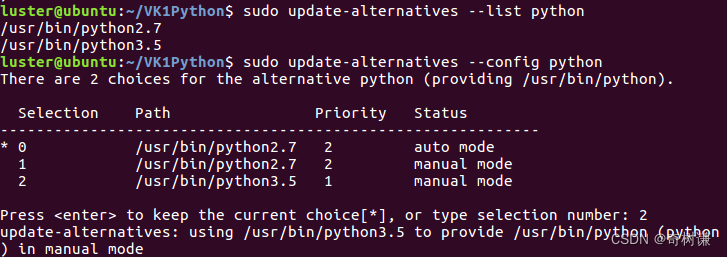
删除python版本
sudo update-alternatives --remove python /usr/bin/python2.7

python编译问题
将所需要编译的py文件和所依赖的库放在同一目录下,打开命令行。
执行py文件
python 文件名.py
问题1:ImportError:No module named ‘msvcrt’
问题原因:
1.该模块没有安装;2.该模块已经安装,但是没有安装到python的搜索路径下。
解决方案:
1.如果是上面的原因1导致的,这个没什么说的,具体安装就行了,最常用安装方法两种:①使用pip install 安装;②下载tar包,然后sudo python setup.py install。
2.如果是上面的原因2导致的,这个就是python的基础知识的问题了。解决方法,就是将你的刚刚安装完的包,或者你自己开发的包,添加到Python添加默认模块搜索路径就行了。
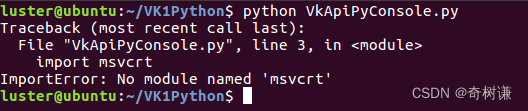
问题2:找不到pip指令
通过pip命令安装msvcrt库,找不到pip指令,根据提示安装pip

问题3:pip版本过低
再次安装pip install msvcrt,提示pip版本过低,按照提示指令升级版本。

输入提示指令无法升级成功到23.2.1版本,切换方法安装新版本。
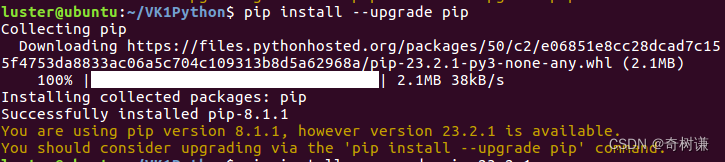
升级pip
参考:使用pip下载时提示“You are using pip version 8.1.1, however version 22.1 is available
# 升级pip:
1.sudo wget https://bootstrap.pypa.io/pip/2.7/get-pip.py
2.sudo python get-pip.py
3.pip -V# 升级pip3:
1.sudo wget https://bootstrap.pypa.io/pip/3.5/get-pip.py
2.sudo python3 get-pip.py
3.pip -V
升级pip:
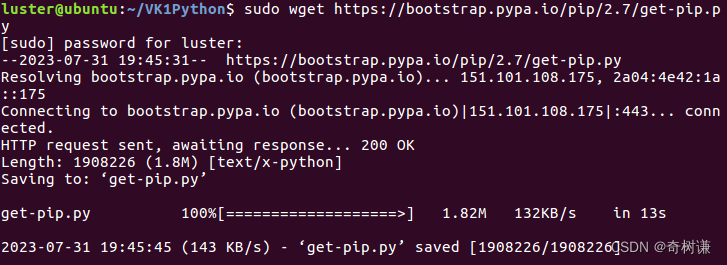
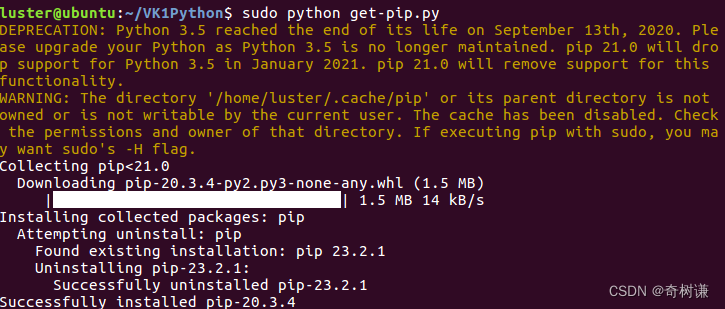
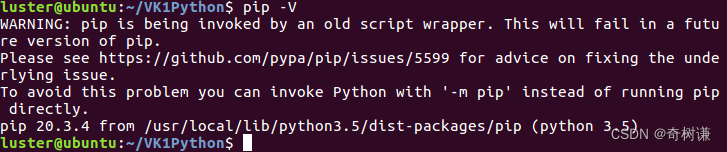
再安装msvcrt,还是不行,error说版本不支持。
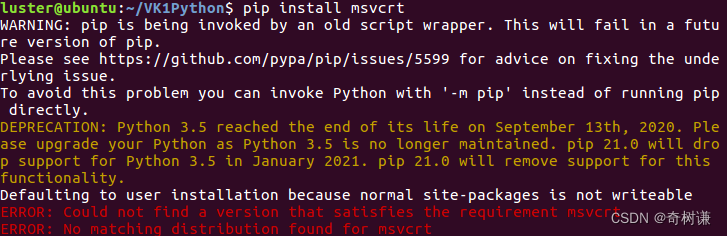
结论:msvcrs 库仅在 Windows 上可用
如果您想使用 Ubuntu 的发行版,请检查 getch 功能,将import msvcrs改为import getch.
gedit使用问题
设置行号常显
保持文档编辑状态,鼠标移动到系统界面左上角,点击edit->preferences
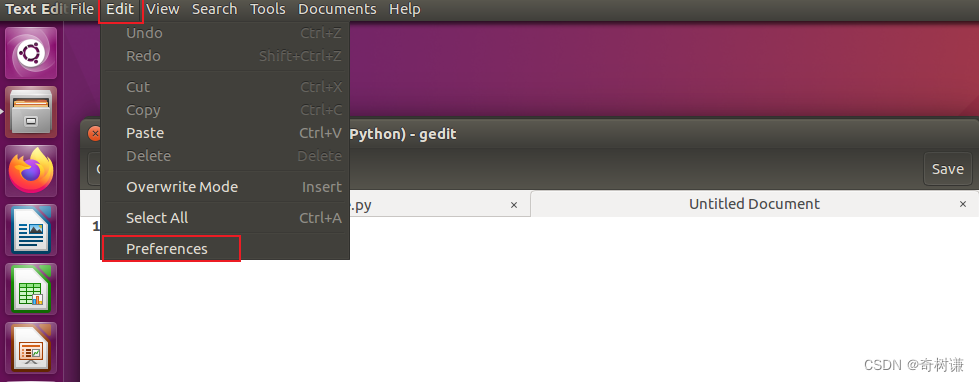
view里勾选Display line numbers